
Kompas_3D_V9_Tutorial / KOMPAS 3D V9 Tutorial
.pdf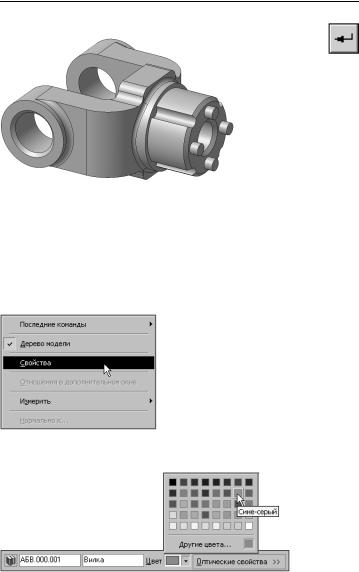
Урок №1. Создание первой детали
▼ Нажмите кнопку Создать объект.
1.23. Определение свойств детали
▼Щелкните правой кнопкой мыши в любом пустом месте окна модели.
▼Из контекстного меню вызовите команду
Свойства.
▼Введите обозначение и наименование детали, опре делите ее цвет.
61
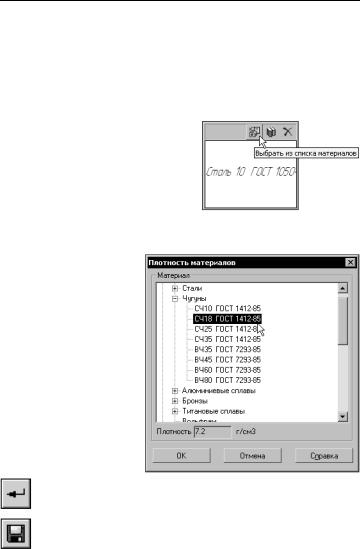
Азбука КОМПАС
1.24.Выбор материала из списка материалов
▼Для определения материала, из которого изготов лена деталь, нажмите кнопку Выбрать из списка материалов.
▼В окне Плотность материалов раскройте раздел Чугуны и укажите марку материала.
▼Для завершения определения свойств детали на жмите кнопку Создать объект.
▼Нажмите кнопку Сохранить на панели Стандар, тная.
1.25.Расчет МЦХ модели
МЦХ — массовые и инерционные характеристики от дельных деталей и сборок. Поддерживаются расчеты массы, площади поверхности, объема, координат цен тра масс, плоскостных, осевых и центробежных мо ментов инерции.
62
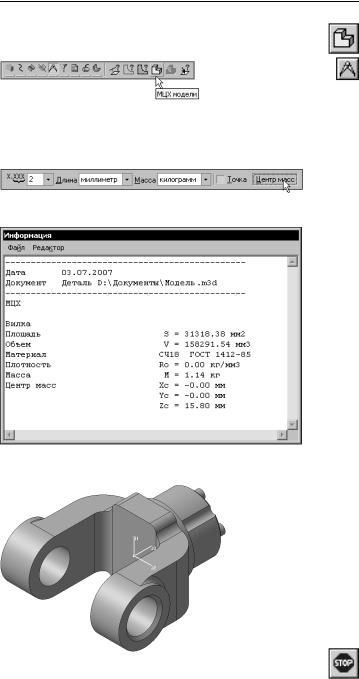
Урок №1. Создание первой детали
▼Нажмите кнопку МЦХ модели на инструмен тальной панели Измерения.
▼На Панели свойств задайте количество знаков после запятой, единицу измерения массы, нажмите кнопку Центр масс.
▼Ознакомьтесь с результатами расчетов.
Положение центра масс показано в окне модели специальным значком.
▼ Нажмите кнопку Прервать команду.
63
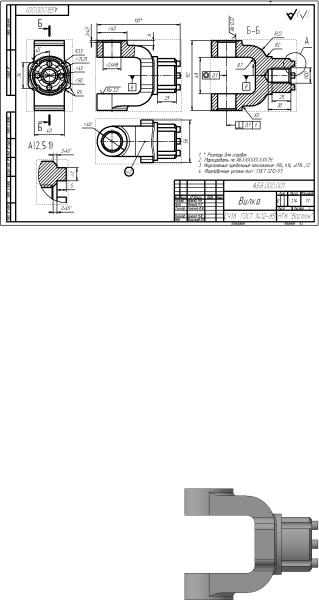
Урок №2.
Создание рабочего чертежа
В этом уроке описывается создание рабочего чертежа детали Вилка, спроектированной на предыдущем уроке.
В этом уроке рассматривается
▼Выбор главного вида.
▼Создание и настройка чертежа.
▼Создание стандартных видов.
▼Создание разреза.
▼Создание местного разреза
▼Создание выносного элемента
▼Оформление чертежа
Время выполнения 30 минут
2.1. Выбор главного вида
Конструктор может моделировать деталь, не принимая во внимание то, каким будет ее главный вид на чертеже. Предположим, что глав ный вид будет таким. Этой ориен тации не соответствует ни одна из стандартных ориентаций.
64
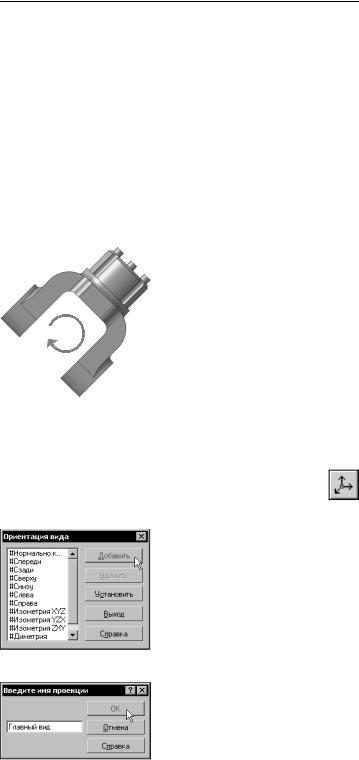
Урок №2. Создание рабочего чертежа
Вращение модели при помощи клавиатуры
Модель можно вращать не только с помощью мыши, но и с по мощью клавиатуры. Это позволяет выполнить точный поворот в нужном направлении на нужный угол.
▼Установите стандартную ориентацию Сверху.
▼На клавиатуре нажмите и удерживайте нажатой клавишу <Alt>.
▼На клавиатуре нажимайте клавишу <Стрелка влево> — модель будет поворачиваться с шагом 15 градусов в плоскости экрана по часовой стрелке.
▼После того, как модель примет горизонтальную ориентацию, отпустите клавиши.
Создание пользовательской ориентации
Любую текущую ориентацию можно сохранить как пользова тельскую.
▼Нажмите кнопку Ориентация на панели Вид.
▼В окне Ориентация вида нажмите кнопку Доба, вить.
▼ Введите имя проекции и нажмите кнопку ОК.
65
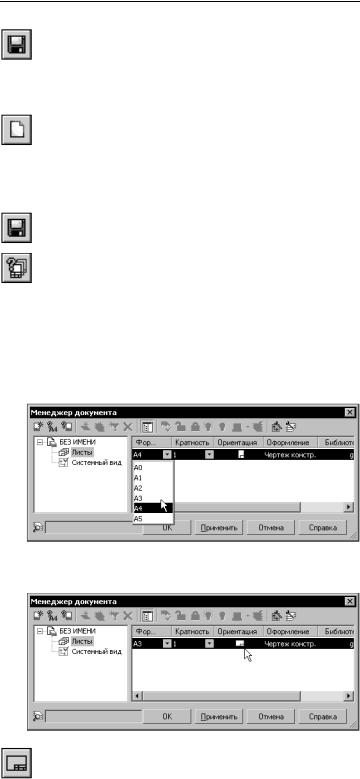
Азбука КОМПАС
▼Нажмите кнопку Выход.
▼Сохраните модель на диске
2.2.Создание и настройка чертежа
▼Для создания нового чертежа вызовите команду
Файл — Создать или нажмите кнопку Создать на панели Стандартная.
▼Укажите тип создаваемого документа Чертеж и на жмите кнопку ОК. На экране появится окно нового чертежа.
▼Сохраните чертеж на диске под именем Вилка в той же папке, что и файл трехмерной модели.
▼Нажмите кнопку Менеджер документа на панели
Стандартная.
▼Щелкните мышью на строке параметров листа в правой части окна Менеджера документа (с. 66).
Менеджер документа предназначен для работы с объектами, составляющими структуру чертежа: листами, видами и слоями.
▼ Раскройте список форматов и укажите А3.
▼Щелкните на пиктограмме Ориентация для вы бора горизонтальной ориентации листа.
▼Нажмите кнопку ОК.
▼Нажмите кнопку Показать все на панели Вид.
66
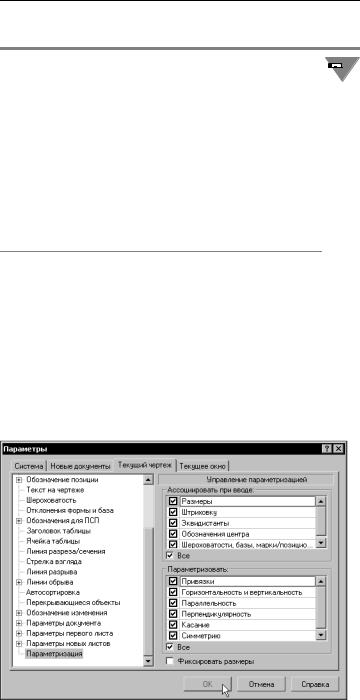
Урок №2. Создание рабочего чертежа
Управление параметризацией
После создания всех необходимых видов, разрезов, выносных 
 элементов чертеж необходимо оформить: проставить в нем
элементов чертеж необходимо оформить: проставить в нем  размеры и технологические обозначения, провести осевые ли нии, построить обозначения центров отверстий и т.д. Между чертежом и моделью система формирует ассоциативную связь: любое изменение модели будет автоматически отобра жено на чертеже. Необходимо, чтобы при изменении модели автоматически изменялись значения размеров и их положение на чертеже, а также положение технологических обозначений. Для этого между геометрическими элементами в чертеже, раз мерами и обозначениями необходимо сформировать ассоциа тивные связи. Это достигается за счет включения режима па, раметризации.
размеры и технологические обозначения, провести осевые ли нии, построить обозначения центров отверстий и т.д. Между чертежом и моделью система формирует ассоциативную связь: любое изменение модели будет автоматически отобра жено на чертеже. Необходимо, чтобы при изменении модели автоматически изменялись значения размеров и их положение на чертеже, а также положение технологических обозначений. Для этого между геометрическими элементами в чертеже, раз мерами и обозначениями необходимо сформировать ассоциа тивные связи. Это достигается за счет включения режима па, раметризации.
▼Вызовите команду Сервис — Параметры. На эк ране будет открыто диалоговое окно Параметры.
▼На вкладке Текущий чертеж, в левой части окна, сделайте текущей «ветвь» Параметризация в нижней части Дерева параметров.
▼В правой части окна включите два флажка Все в
группах Ассоциировать при вводе и Парамет, ризовать.
▼Нажмите кнопку ОК.
67
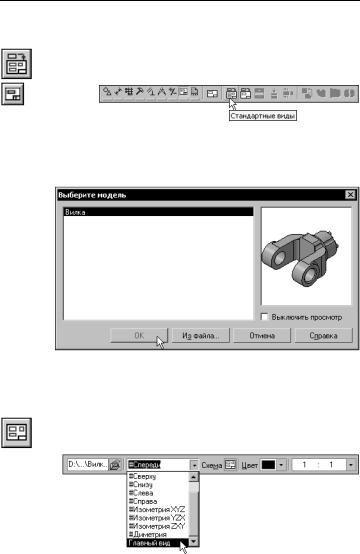
Азбука КОМПАС
2.3.Создание стандартных видов
▼Нажмите кнопку Стандартные виды на инстру ментальной панели Ассоциативные виды.
▼Если деталь Вилка открыта, просто нажмите OK. В противном случае нажмите кнопку Из файла и ука жите положение детали на диске.
▼На Панели свойств выберите ориентацию изобра жения для главного вида — созданную в модели пользовательскую ориентацию Главный вид.
▼Нажмите кнопку Схема видов для выбора нужных видов.
68
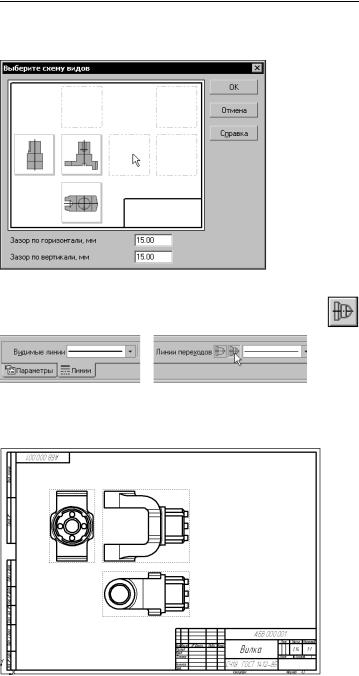
Урок №2. Создание рабочего чертежа
▼Откажитесь от создания вида Слева и включите со здание вида Справа. Нажмите ОК.
▼На Панели свойств откройте вкладку Линии и включите кнопку Показывать в группе Линии пе, реходов.
▼Укажите мышью положение видов на чертеже. Сис тема построит указанные виды и заполнит ячейки штампа данными из 3D модели.
69
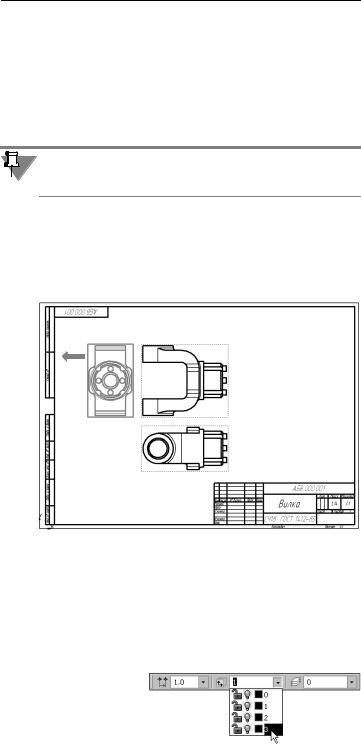
Азбука КОМПАС
2.4.Создание разреза. Перемещение видов
Перемещение видов
▼Установите курсор на пунктирную рамку вида
Справа.
Пунктирная рамка — это признак ассоциативного вида, то есть вида, связанного с 3D моделью. Она не выводится на печать и является средством управления видом.
▼Нажмите левую кнопку мыши и, не отпуская кла вишу, «перетащите» вид влево на свободное место. Так как виды находятся в проекционной связи, этот вид можно перемещать только в горизонтальном направлении.
▼Таким же образом опустите чуть ниже вид Сверху.
▼Щелчком мыши в любом свободном виде чертежа отметите выделение вида.
Как сделать вид текущим
▼На панели Текущее состояние раскройте список Состояния видов и укажите вид номер 3.
70
